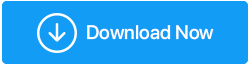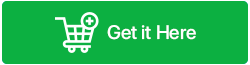10 najlepszych programów do dezinstalacji dla systemu Windows 11/10 w 2023 r
Opublikowany: 2023-08-07Czy zastanawiałeś się kiedyś, ile miejsca na komputerze z systemem Windows 11/10 marnuje oprogramowanie, którego nie używasz lub nie potrzebujesz? Możesz być zaskoczony, gdy dowiesz się, że niektóre z tych programów nie tylko zajmują cenne miejsce na dysku, ale także spowalniają system , powodują błędy i zagrażają bezpieczeństwu. Dlatego ważne jest regularne odinstalowywanie oprogramowania z systemu Windows 11/10 oraz utrzymywanie komputera w czystości i optymalizacji. Ale jak ty to robisz? Jakie są najlepsze metody i narzędzia do usuwania niechcianego oprogramowania z systemu Windows 10 w 2023 roku?
W tym poście na blogu pokażemy, jak odinstalować oprogramowanie z systemu Windows 11/10 w 2023 r., korzystając z różnych metod: aplikacji Ustawienia, Panelu sterowania, Wiersza Poleceń i PowerShell. Przedstawimy Ci również jedne znajlepszych dezinstalatorów oprogramowania dla systemu Windows 11/10 w 2023 r., które pomogą Ci skuteczniej i dokładniej usuwać oprogramowanie z systemu Windows 10.
Narzędzia te mogą przeskanować system w poszukiwaniu resztek plików i wpisów rejestru, usunąć uparte lub ukryte programy, a nawet zbiorczo odinstalować oprogramowanie. Pod koniec tego posta będziesz wiedział, jak odinstalować oprogramowanie z komputera z systemem Windows 11/10 w 2023 roku jak profesjonalista, zwolnić trochę miejsca i przyspieszyć swój komputer . Zacznijmy!
Musisz przeczytać: Najlepszy dezinstalator dla komputerów Mac do usuwania aplikacji
10 najlepszych programów do dezinstalacji, których można używać w 2023 r. (funkcje | Plusy i minusy | Cena i więcej)
Spis treści
- 1. Zaawansowany optymalizator systemu
- 2. Zaawansowane czyszczenie komputera
- 3. Dezinstalator IObit
- 4. CCleaner
- 5. Deinstalator Ashampoo 10
- 6. Dezinstalator Geek
- 7. Dezinstalator mądrych programów
- 8. Zaawansowany dezinstalator PRO
- 9. Dezinstalator Puran
- 10. Dezinstalator Revo
- Jak ręcznie usunąć aplikacje na komputerze z systemem Windows 11/10?
- Jaki jest nasz wybór najlepszej aplikacji do usuwania programów?
- Które aplikacje systemu Windows 11/10 powinienem odinstalować?
- Często Zadawane Pytania
Lista zawiera najskuteczniejsze i przydatne aplikacje, których można używać do zbiorowego usuwania programów systemu Windows. Sprawdź ich najnowszą wersję, cenę, funkcje, zalety i wady, rozmiar pliku i nie tylko.
1. Zaawansowany optymalizator systemu
| Najnowsza wersja: 3.9.3645.18056 | Cena: 49,95 dolarów | Rozmiar pliku: 16,2 MB |
|---|
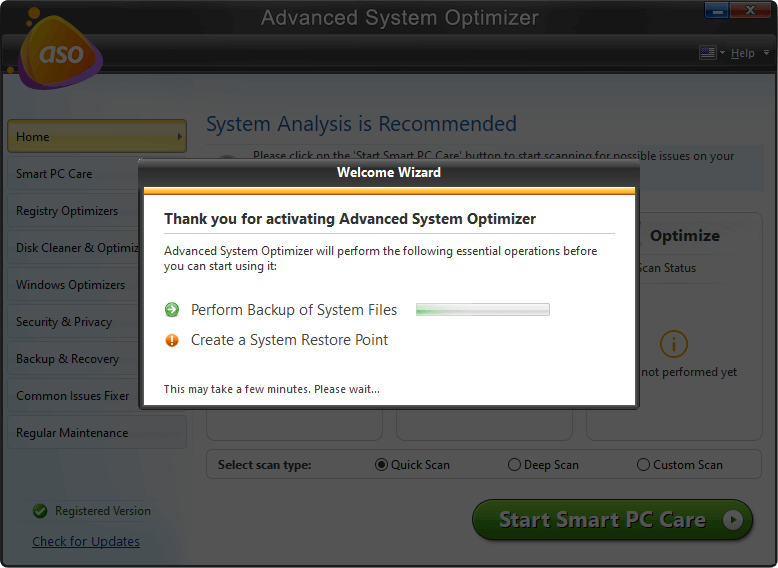
Pobierz Zaawansowany Optymalizator Systemu
Pełny przegląd zaawansowanego optymalizatora systemu
Advanced System Optimizer to najwyższej klasy narzędzie do czyszczenia komputera z solidnym dezinstalatorem, które pomoże Ci usunąć z systemu wszelkiego rodzaju aplikacje wraz z ich pozostałościami. Narzędzie Dezinstalator pomoże Ci także bezpłatnie usunąć niepotrzebne i zduplikowane pliki, wyczyścić historię przeglądarki, trwale zniszczyć pliki, zoptymalizować rejestr systemu Windows i nie tylko.
Cechy:
- Zarządzaj elementami startowymi, aby wydłużyć czas uruchamiania.
- Wyjątkowa funkcja dezinstalacji umożliwiająca usunięcie starych/dużych plików.
- Wiele narzędzi do usuwania niepotrzebnych plików, pamięci podręcznych, dzienników, duplikatów i innych zbędnych danych.
- Dedykowany moduł do rozwiązywania typowych problemów z komputerem.
Wiele funkcji w jednym pakiecie.
Dogłębne skanowanie w celu znalezienia szerokiego zakresu problemów.
Zwiększ ogólną prędkość i wydajność.
Bezpłatna aplikacja do czyszczenia i dezinstalacji dla nowicjuszy i zaawansowanych użytkowników.
Pulpit nawigacyjny powinien zostać ulepszony.
2. Zaawansowane czyszczenie komputera
| Najnowsza wersja: 1.5.0 | Cena: bezpłatnie/39,95 USD rocznie | Rozmiar pliku: 8,3 MB |
|---|
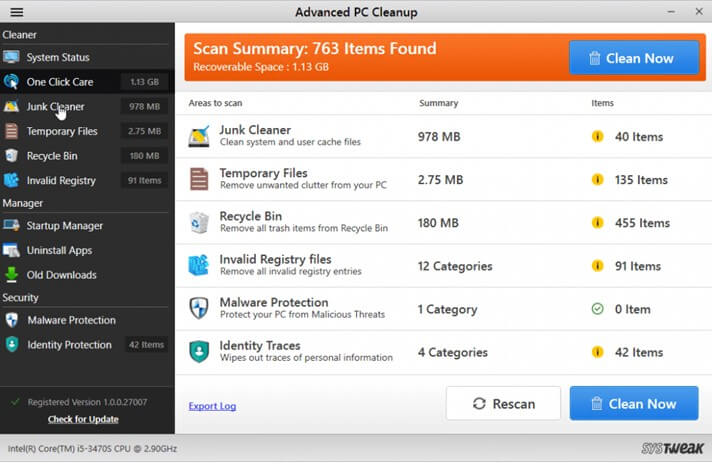
Kliknij tutaj, aby pobrać zaawansowane czyszczenie komputera
Pełna recenzja na temat zaawansowanego czyszczenia komputera
Czyszczenie komputera jest teraz łatwiejsze niż kiedykolwiek wcześniej, wystarczy nacisnąć kilka kliknięć i gotowe. Twój komputer jest wolny od wszystkich niepotrzebnych plików, elementów logowania, pamięci podręcznych, niechcianego oprogramowania, śladów potencjalnego złośliwego oprogramowania i innych. Advanced PC Cleanup to niesamowity pakiet optymalizacji komputera i narzędzie do dezinstalacji, które zwiększa szybkość i ogólną wydajność.
Cechy:
- One-Click Care, aby rozwiązać wszystkie potencjalne problemy z komputerem za jednym razem.
- Uporządkuj swój system, usuwając niepotrzebne pliki, pliki tymczasowe, elementy startowe i inne.
- Natychmiast identyfikuj duże/stare/niechciane aplikacje i usuwaj je zbiorczo.
- Zarządzaj starymi i częściowymi pobranymi plikami oraz wyczyść je, aby odzyskać więcej miejsca.
Zawiera również narzędzie do naprawy rejestru.
Sprawdź bieżący stan systemu i inne informacje o komputerze.
Narzędzia do ochrony przed złośliwym oprogramowaniem i tożsamością.
Niedrogie narzędzie do optymalizacji dla Windows 10, 8 i 7.
Ograniczone funkcje w wersji darmowej.
3. Dezinstalator IObit
| Najnowsza wersja: 10.5.0.5 | Cena: 29,99 USD rocznie | Rozmiar pliku: 26,7 MB |
|---|
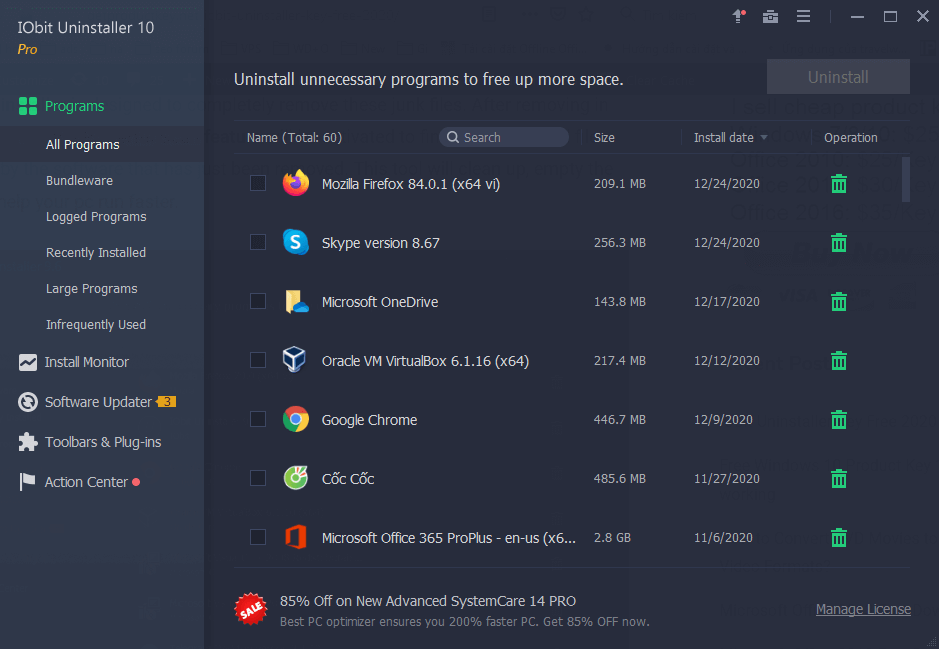
IObit to renomowana aplikacja w kategorii Najlepsze płatne i bezpłatne odinstalowywanie oprogramowania dla systemu Windows 10 i innych wersji. Możesz wyszukiwać zainstalowane aplikacje oraz znajdować i usuwać te, które zajmują mnóstwo miejsca na dysku. Co więcej, możesz usunąć rozszerzenia przeglądarki, paski narzędzi, wtyczki, częściowe pliki do pobrania i inne elementy, aby przywrócić pierwotną prędkość i wydajność.
Cechy:
- Zarządzaj menu kontekstowymi wyświetlanymi po kliknięciu prawym przyciskiem myszy.
- Skanuj i napraw problemy z rejestrem.
- Umożliwia użytkownikom usuwanie również dołączonych programów.
- Narzędzie do niszczenia plików umożliwiające trwałe usuwanie wrażliwych plików.
Umożliwia tworzenie punktów przywracania systemu.
Identyfikuje bloatware i pomaga je usunąć kilkoma kliknięciami.
Obsługuje usuwanie uporczywych aplikacji na siłę.
Wyświetla wiele reklam.
4. CCleaner
| Najnowsza wersja: 5.78 | Cena: za darmo / 24,95 USD | Rozmiar pliku: 25,4 MB |
|---|
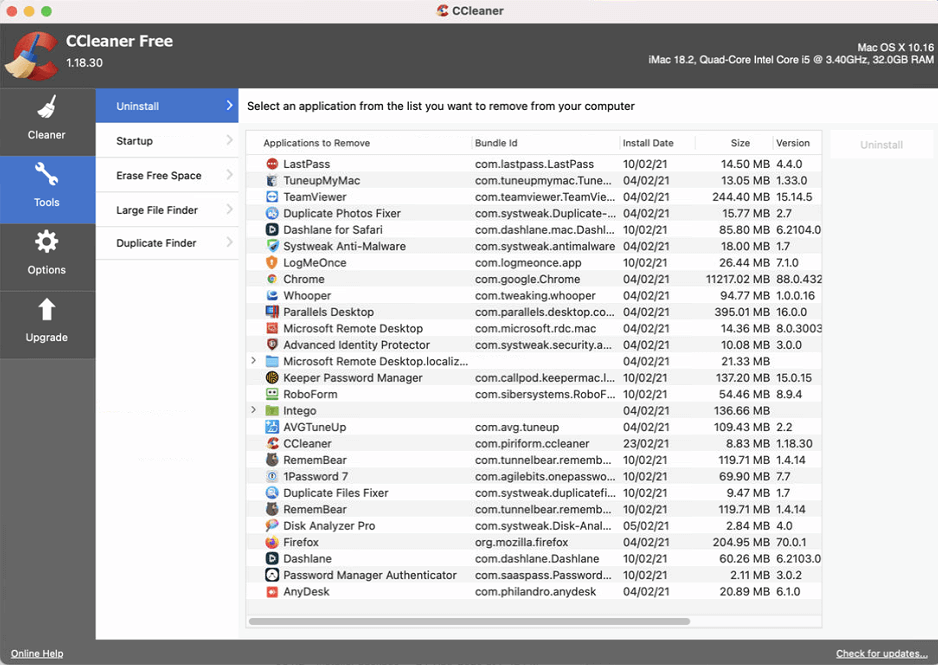
Widziałeś, że to nadchodzi, prawda? Cóż, nasza lista najlepszych programów dezinstalacyjnych dla systemu Windows 11/10 byłaby niekompletna bez wspomnienia CCleaner. Pionier narzędzi do czyszczenia i optymalizacji komputera oferuje mnóstwo funkcji do usuwania aplikacji Windows, zarządzania elementami startowymi, usuwania duplikatów, zarządzania menu kontekstowymi i nie tylko.
Cechy:
- Wycieraczka dysku twardego do czyszczenia dysków twardych.
- Menedżer uruchamiania umożliwiający dodawanie, usuwanie i wyłączanie elementów startowych.
- Narzędzie do czyszczenia rejestru, które usuwa pozostawione pozostałości.
- Wyczyść pliki cookie, pamięć podręczną, niepotrzebne pliki i stare pliki do pobrania.
Sortuj programy według nazwy, rozmiaru lub wersji.
Dostępna jest wersja przenośna.
Wysoce kompatybilny ze starszymi wersjami systemu Windows.
Nie obsługuje dezinstalacji wsadowej.
5. Deinstalator Ashampoo 10
| Najnowsza wersja: 10.00.13 | Cena: 20 dolarów | Rozmiar pliku: 17,5 MB |
|---|
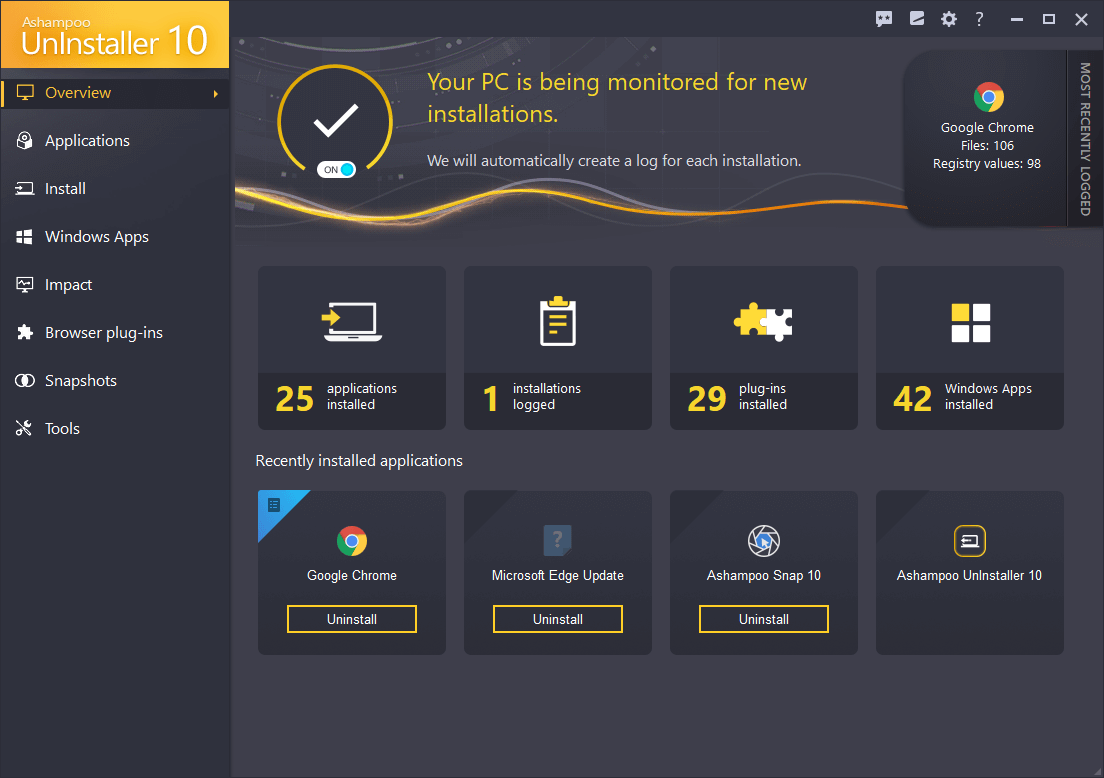
Przejmij kontrolę nad tym, co zostaje i co wychodzi z komputera z systemem Windows 11/10! Ashampoo Uninstaller 10 to najlepszy program do dezinstalacji systemu Windows 10. Jest to idealne rozwiązanie do usuwania programów Windows i ich śladów. Dodatkowo czyści pliki tymczasowe, które gromadzą się z biegiem czasu i powodują częste spowolnienie komputera.
Cechy:
- Błyskawicznie wyczyść niepotrzebne pliki, pamięci podręczne i pliki tymczasowe.
- Pomaga w usuwaniu wtyczek do przeglądarek i aplikacji Windows Store.
- Wykonuj szybkie wyszukiwania w Internecie, aby dowiedzieć się o legalności konkretnego programu.
- Zarządzanie elementami startowymi i obsługa uruchomionych usług.
Zaawansowana technologia głębokiego czyszczenia
Usuwa złożone i stare konfiguracje
Przechowuje historię odinstalowanych i zainstalowanych aplikacji.
Ten dezinstalator dla systemu Windows otrzymuje rzadkie aktualizacje.
6. Dezinstalator Geek
| Najnowsza wersja: 1.4.7.142 | Cena: bezpłatna aplikacja do dezinstalacji | Rozmiar pliku: 2,5 MB |
|---|
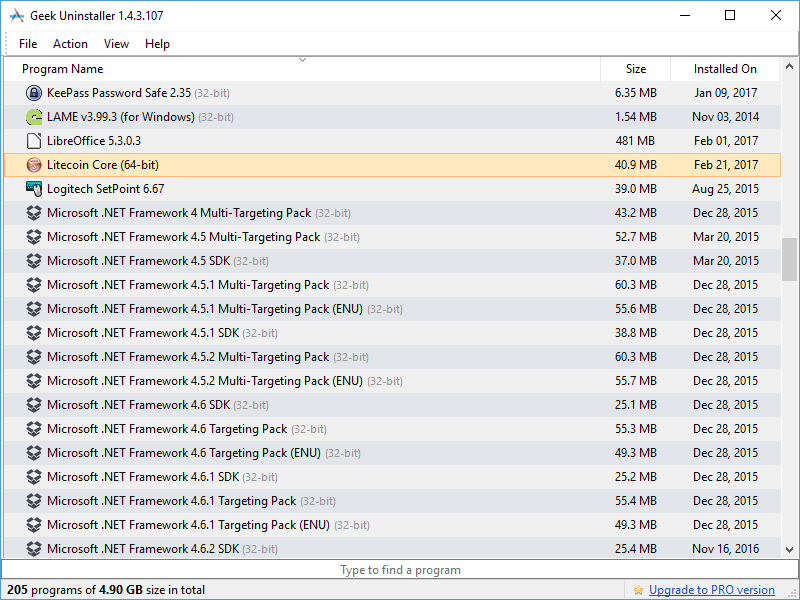

Pobierz teraz
Imponujące bezpłatne oprogramowanie do dezinstalacji systemu Windows 10 do odinstalowywania aplikacji w systemie Windows 10. Ten program dezinstalacyjny wykonuje głębokie i szybkie skanowanie, aby błyskawicznie usunąć resztki programów z komputera z systemem Windows 10/11. Co więcej, Geek Uninstaller używa funkcji Force Removal, aby pozbyć się upartych i uszkodzonych programów. Fajnie, prawda? Moduł ten zapewnia całkowite oczyszczenie!
Cechy:
- Sortuje zainstalowane programy według nazwy, rozmiaru, daty i innych parametrów.
- Użyj funkcji Wymuś usunięcie, aby usunąć uporczywe programy.
- Umożliwia użytkownikom zarządzanie menu kontekstowymi.
Intuicyjny układ.
Dostępna jest wersja przenośna.
Obsługuje również starsze wersje komputerów z systemem Windows.
Ograniczone funkcjonalności.
7. Dezinstalator mądrych programów
| Najnowsza wersja: 2.4.2 | Cena: Darmowy dezinstalator systemu Windows | Rozmiar pliku: 6,2 MB |
|---|
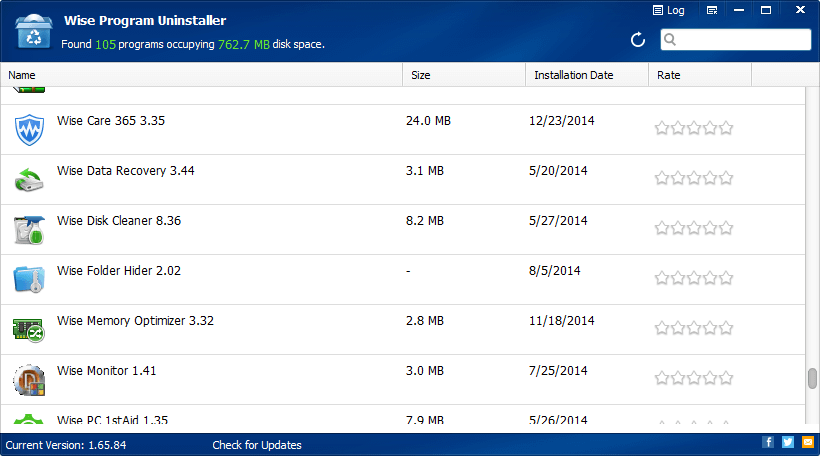
Pobierz teraz
Oto kolejne wyjątkowe oprogramowanie do dezinstalacji systemu Windows 11 i innych wersji, charakteryzujące się przejrzystym i nowoczesnym interfejsem – Wise Program Uninstaller. Gdy tylko program dezinstalacyjny usunie niechciane aplikacje z komputera, uruchamia szybkie skanowanie w celu zidentyfikowania pozostałości i usunięcia ich, aby zwolnić więcej miejsca.
Cechy:
- Wymuś odinstalowanie, aby usunąć uparte aplikacje systemu Windows.
- Sortuj programy według daty instalacji lub rozmiaru.
- Umożliwia użytkownikom usuwanie fałszywych aplikacji również z Eksploratora.
- Przeczytaj wbudowane recenzje przesłane przez użytkowników, aby dowiedzieć się więcej o produktach.
Czysty interfejs.
Dostępna jest opcja przenośna.
Obsługuje Windows XP do Windows 10.
Dezinstalacja zbiorcza czasami powoduje problemy.
8. Zaawansowany dezinstalator PRO
| Najnowsza wersja: 13.22.0.42 | Cena: 29 dolarów | Rozmiar pliku: 10,2 MB |
|---|
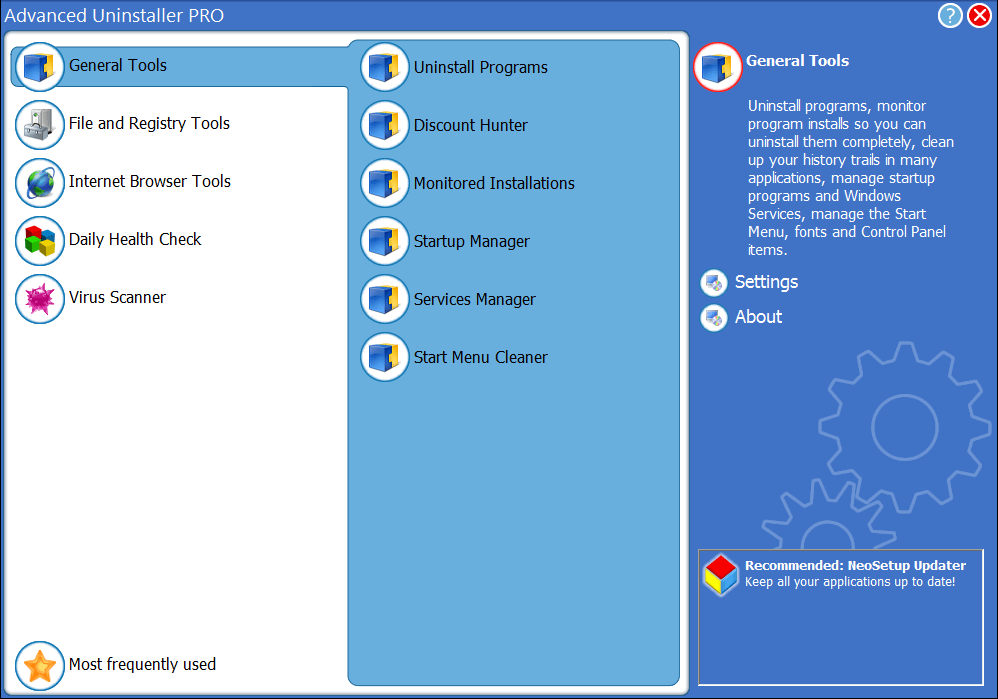
Pobierz teraz
Oto kolejne najlepsze oprogramowanie do dezinstalacji systemu Windows 10, wyposażone we wszystkie niezbędne funkcje potrzebne w idealnym deinstalatorze systemu Windows. Poznaj Advanced Uninstaller Pro, wyjątkowy dezinstalator oprogramowania, który bezpiecznie usuwa niechciane aplikacje i eliminuje powiązane dane. Dodatkowo zapewnia kompletny zestaw narzędzi do optymalizacji i konserwacji komputera, zwiększający ogólną szybkość i wydajność.
Cechy:
- Skanowanie w poszukiwaniu pozostałych elementów rejestru.
- Menedżer menu kontekstowego.
- Czyszczenie rejestru w celu zwiększenia wydajności.
- Niszczarka plików do trwałego usuwania plików.
Narzędzia do usuwania typowych błędów komputera.
Napraw błędy rejestru.
Obsługuje defragmentację dysku.
Inne narzędzia mogą zaśmiecać interfejs.
9. Dezinstalator Puran
| Najnowsza wersja: 3.0 | Cena: Darmowy dezinstalator aplikacji | Rozmiar pliku: 1,4 MB |
|---|
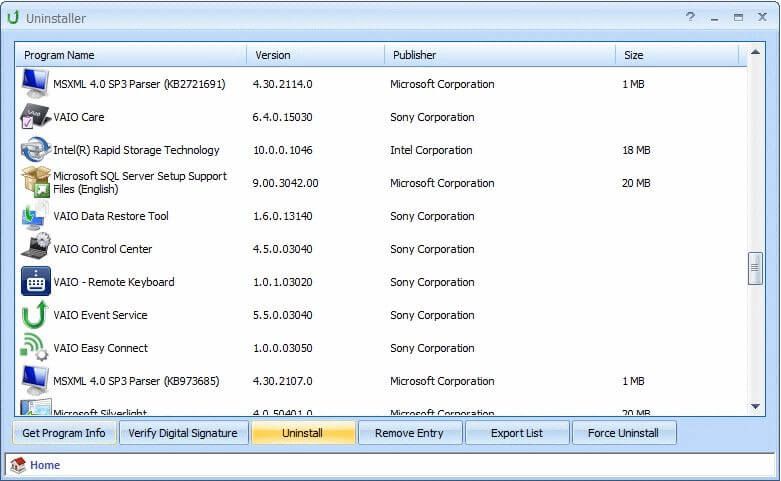
Pobierz teraz
Puran Utilities, producent popularnych narzędzi do konserwacji systemu, oferuje darmowy program dezinstalacyjny pod nazwą Pura Uninstaller. Bezpłatny dezinstalator systemu Windows działa podobnie do innych narzędzi wymienionych tutaj i obsługuje dezinstalację wsadową, deinstalację wymuszoną i tak dalej. Zapewnia całkowite oczyszczenie i pomaga uporządkować system bez większego wysiłku.
Cechy:
- Sortuj i przeszukuj listę.
- Obsługuje identyfikację szkodliwych programów.
- Usuń wszystkie ślady aplikacji i utrzymuj porządek na dysku twardym.
Przejrzysty i uporządkowany interfejs,
Dezinstalator oprogramowania wymaga niewielkiej ilości procesora i pamięci RAM.
Dobry czas reakcji.
Otrzymuje nieregularne aktualizacje.
10. Dezinstalator Revo
| Najnowsza wersja: 2.2.5 | Cena: 24,95 USD | Rozmiar pliku: 7,1 MB |
|---|
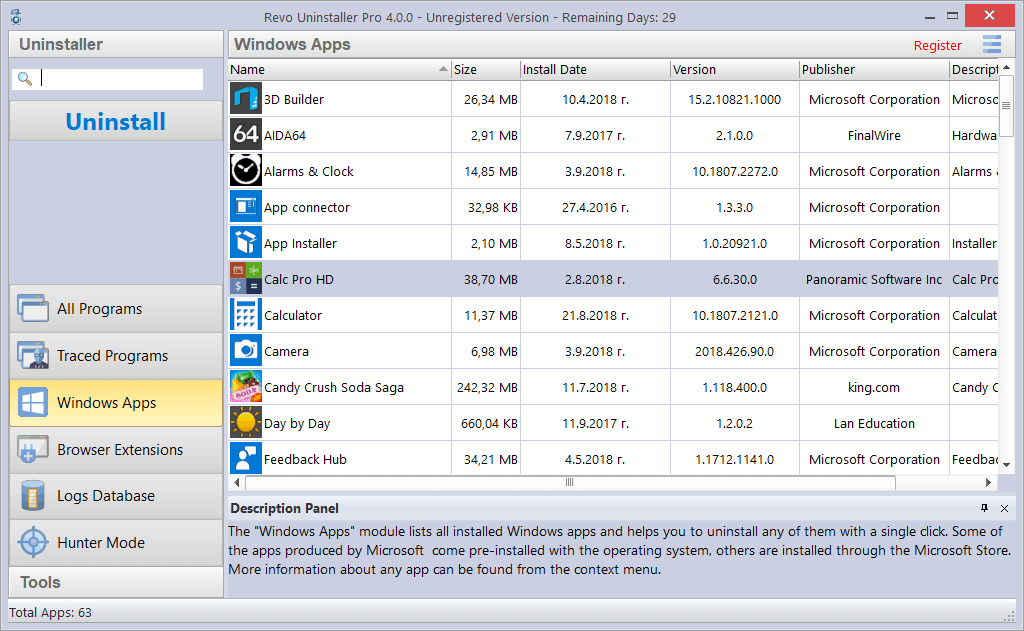
Pobierz teraz
Oprogramowanie Revo Uninstaller dla systemu Windows 10 zapewnia całkowite usunięcie pozostałości, takich jak elementy rejestru, pliki i foldery pozostawione przez wbudowaną funkcję dezinstalacji systemu Windows. Oferuje wiele trybów skanowania Bezpieczny, Umiarkowany i Zaawansowany, aby uzyskać skuteczne wyniki. Jeśli spróbujesz użyć tego dezinstalatora oprogramowania, nie zapomnij podzielić się z nami swoimi doświadczeniami w sekcji komentarzy poniżej!
Cechy:
- Pomaga w monitorowaniu instalacji aplikacji w czasie rzeczywistym.
- Powiadamia, jeśli aplikacja zostanie załadowana podczas uruchamiania systemu.
- Zatrzymaj automatyczne uruchamianie, zabij lub usuń proces.
Łatwe do uruchomienia działania.
Automatycznie tworzy punkt przywracania.
Dostępna jest wersja przenośna.
Stwarza problemy podczas odinstalowywania częściowo pobranych programów.
Jak ręcznie usunąć aplikacje na komputerze z systemem Windows 11/10?Wypróbuj różne metody odinstalowywania programów jak profesjonalista: 1. Odinstaluj w Ustawieniach: Przyjazne dla użytkownika podejście do pożegnania zarówno z aplikacjami komputerowymi, jak i aplikacjami UWP na komputerze.Po prostu otwórzUstawienia , kliknij Aplikacjei wybierzAplikacje i funkcje. Znajdziesz tam obszerną listę wszystkich zainstalowanych aplikacji, a kilkoma kliknięciami przycisku z trzema kropkami obok każdej aplikacji możesz łatwo wybrać opcjęOdinstaluj . 2. Odinstaluj z programu PowerShell: Wybierz bardziej zaawansowaną metodę usuwania aplikacji komputerowych i aplikacji UWP za pomocą zaawansowanych poleceń.Otwórz PowerShell jako administrator, wpisz„Get-AppxPackage”, aby zobaczyć pełną listę aplikacji na swoim komputerze, a następnie wykonaj„Get-AppxPackage nazwa aplikacji |Remove-AppxPackage” , aby odinstalować wybraną aplikację. Pamiętaj, aby zastąpić „nazwę aplikacji” dokładną nazwą podaną na liście. 3. Odinstaluj z Panelu sterowania: Jest to tradycyjny sposób odinstalowywania aplikacji komputerowych działających w architekturze systemu x86.Otwórz Panel sterowania , kliknijProgramy, a następnie wybierzProgramy i funkcje. Znajdziesz obszerną listę aplikacji komputerowych na swoim komputerze, a proste kliknięcie prawym przyciskiem myszy każdej aplikacji pozwala wybrać opcjęOdinstaluj lub Odinstaluj/Zmień .Pamiętaj, że ta metoda może nie działać w przypadku aplikacji UWP i może pozostawić resztki po dezinstalacji. Dlatego zdecydowanie zalecamy naszym czytelnikom skorzystanie zdezinstalatora oprogramowania innej firmy , który może przeskanować system w poszukiwaniu pozostałych plików i wpisów rejestru, usunąć uparte lub ukryte programy, a nawet zbiorczo odinstalować oprogramowanie. |
Jaki jest nasz wybór najlepszej aplikacji do usuwania programów?
Mamy nadzieję, że ten wpis na blogu pomógł Ci dowiedzieć się, jak odinstalować oprogramowanie z komputerów z systemem Windows 11 i 10 w 2023 r. przy użyciu różnych metod i narzędzi. Odinstalowując niechciane oprogramowanie ze swojego komputera, możesz zwolnić trochę miejsca, przyspieszyć system i poprawić swoje bezpieczeństwo. Jednak nie wszystkie metody i narzędzia są równie skuteczne i wydajne. Niektóre z nich mogą pozostawić ślady po odinstalowanym oprogramowaniu, co może powodować późniejsze problemy.
Dlatego zalecamy korzystanie z Advanced System Optimizer , najlepszego oprogramowania do dezinstalacji dla Windows 10 i 11. Może pomóc w zbiorczym usunięciu oprogramowania z komputera stacjonarnego/laptopa wraz z powiązanymi z nim plikami i folderami.Może także oczyścić komputer ze zbędnych plików , złośliwego oprogramowania, elementów startowych itp. Pobierz Advanced System Optimizer już dziś i ciesz się szybszym i czystszym komputerem!
Które aplikacje systemu Windows 11/10 powinienem odinstalować?
Zastanawiasz się, które oprogramowanie systemu Windows 10 usunąć? Cóż, istnieje kilka niechcianych aplikacji, programów i oprogramowania typu bloatware, które są preinstalowane na Twoim komputerze . Są po prostu odpowiedzialni za zajmowanie ton miejsca na dysku i powodowanie bardzo powolnego działania systemu. Udostępniamy małą listę bezużytecznych aplikacji, które są przestarzałe, typu bloatware, złośliwego oprogramowania lub śmieci, których prawdopodobnie nie potrzebujesz na swoim komputerze.
- Szybki czas
- Paskudne środki do czyszczenia komputerów
- uTorrent
- Adobe Flash Playerze
- Gracz fali uderzeniowej
- Microsoft Silverlight
- Jawa
- Śmieciowe rozszerzenia przeglądarki
- Producent Bloatware
- Drukarka kuponów dla systemu Windows
Ponadto rozważ odinstalowanie oprogramowania systemu Windows 10/11, którego już nie używasz, lub dużych programów zajmujących dużo miejsca.
Często Zadawane Pytania
Czy korzystanie z dezinstalatora jest bezpieczne?
Tak, korzystając z narzędzia znanej i renomowanej marki, możesz liczyć na aplikacje dezinstalacyjne, które usuną stare, duże, bezużyteczne programy Windows.
Czy dezinstalator systemu Windows jest wystarczająco dobry?
Z pewnością jest dobry do odinstalowywania programów Windows jeden po drugim. Jeśli jednak chcesz usunąć oprogramowanie partiami wraz z powiązanymi z nim plikami i pozostałościami, powinieneś wybrać najlepsze oprogramowanie do dezinstalacji dla systemu Windows 10.
Dlaczego program się nie odinstalowuje?
Podczas odinstalowywania oprogramowania typu bloatware w systemie Windows 10 mogą wystąpić problemy. Możesz jednak postępować zgodnie z tym przewodnikiem krok po kroku, aby pomyślnie odinstalować programy systemu Windows.
Przeczytaj także:
Najlepsze oprogramowanie do optymalizacji komputera, które przyspiesza działanie komputera